Сбой видеодрайвера и его сброс в Windows 11/10
Если вы геймер, вам следует иметь дело с системными ошибками. Эти ошибки печально известны тем, что происходят в некоторые из наиболее важных моментов. В этом посте мы поговорим о следующей ошибке.
Video driver crashed and was reset! Make sure your video drivers are up to date. Exiting…
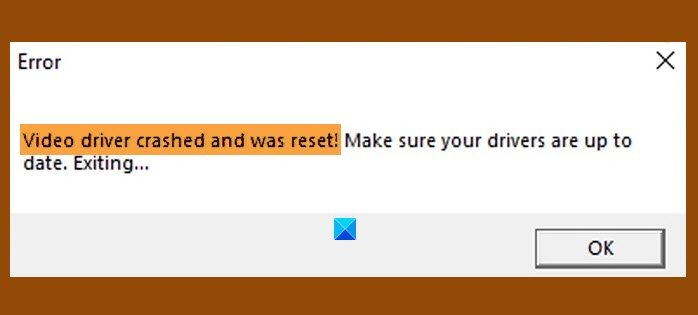
В этой статье мы собираемся исправить ошибку в Windows 11 или Windows 10 как для Intel , так и для AMD с помощью некоторых простых решений.
Произошел сбой видеодрайвера Intel(Intel Video Driver) , и он был сброшен.
Вот что вы можете сделать, чтобы исправить сбои видеодрайвера Intel(Intel Video Driver crashes) в Windows 11/10:
- Обновите графический драйвер Intel
- Переустановите графический драйвер Intel
- Увеличьте время обработки графического процессора
Поговорим о них подробно.
1] Обновите графический драйвер Intel
Поскольку ошибка возникает из-за сбоя драйвера, один из самых простых способов исправить ее — обновить графический драйвер(updating the Graphic Driver) . Вы можете автоматически обновить графический драйвер с сайтаdownlaodcenter.intel.com(downlaodcenter.intel.com) .
Если у вас есть видеокарта(Graphics Card) , обновите ее также с веб-сайта производителя(its manufacturer’s website) .
Наконец, проверьте, устраняет ли это проблему.
Читайте(Read) : Как перезапустить графический драйвер(How to restart Graphics Driver) .
2] Переустановите графический драйвер Intel.

Еще одна вещь, которую вы можете сделать, чтобы исправить ошибку, — это переустановить графический драйвер Intel(Intel Graphic Driver) . Для этого выполните указанные шаги.
- Запустите Диспетчер устройств (Device Manager ) Win Win + X > Device Manager.
- Разверните Адаптер дисплея(Display Adapter) , щелкните правой кнопкой мыши Intel HD Graphics Family и выберите Удалить устройство.(Uninstall device.)
- Нажмите «Удалить» (Uninstall ) , чтобы подтвердить свои действия.
- Ваш экран станет черным, поэтому подождите несколько минут, и ваша система автоматически загрузит правильный драйвер.
Если у вас есть видеокарта(Graphics Card) , переустановите и ее драйвер. Вы можете удалить его из Control Panel > Programs & Features > select the driver > uninstall.Затем переустановите его с сайта производителя.
Наконец, проверьте, устраняет ли это проблему.
Устранение неполадок(Troubleshoot) : проблемы с графическими драйверами Intel(Intel Graphics Drivers problems) .
3] Увеличьте время обработки графического процессора

Если первые два метода не сработали, проблема может быть из-за низкого времени обработки GPU(GPU Process Time) . Итак, мы собираемся увеличить его через редактор реестра(Registry Editor) .
Запустите Registry Edior из меню « Пуск (Start Menu ) » и перейдите в следующую папку.
Computer\HKEY_LOCAL_MACHINE\SYSTEM\CurrentControlSet\Control\GraphicsDrivers
Щелкните правой кнопкой мыши GraphicsDriver, выберите « New > DWORD (32-bit) Value » и назовите его « TdrDelay ».
Дважды щелкните(Double-click) TdrDelay и измените значение (TdrDelay)данных (Value data ) на 8.
Наконец, перезагрузите компьютер и проверьте, устранена ли проблема.
СОВЕТ(TIP) . Для обновления драйверов устройств можно использовать такие инструменты, как AMD Driver Autodetect , Intel Driver Update Utility или Dell Update Utility . NV Updater будет обновлять драйвер графической карты NVIDIA(NVIDIA Graphic Card Driver) .
Видеодрайвер AMD(AMD Video Driver) вышел из строя и был сброшен
Вы можете столкнуться с той же проблемой, если у вас есть AMD Graphics . Однако у нас есть решения и для этого.
- Обновите графический драйвер AMD
- Переустановите графический драйвер AMD
- Увеличьте время обработки графического процессора
Вот что вы можете сделать, чтобы исправить сбои видеодрайвера AMD(AMD Video Driver crashes) , который был сброшен в Windows 10:
1] Обновите графический драйвер AMD
Первое, что вы должны немедленно сделать, чтобы исправить ошибку, это обновить графический (Graphics) драйвер(Driver) . Вы можете вручную загрузить последнюю версию драйвера с сайта amd.com(amd.com) и установить ее на свой компьютер.
Если у вас есть видеокарта(Graphics Card) , обновите ее также с веб-сайта производителя.
2] Переустановите графический драйвер AMD.

Проблема может быть из-за неисправного драйвера. В этом случае вам следует удалить и переустановить графический (Graphics) драйвер(Driver) , чтобы получить новый драйвер, который будет работать нормально.
Для этого выполните следующие действия.
- Запустите Диспетчер устройств(Device Manager ) из меню « Пуск » (Start menu).
- Разверните «Адаптер дисплея(Display Adapter) », щелкните правой кнопкой мыши графический драйвер AMD ((AMD graphic driver () в моем случае это AMD Radeon(TM) Vega 8 Graphics) и выберите «Удалить устройство».(Uninstall device.)
- Теперь нажмите « Удалить (Uninstall ) », чтобы удалить драйвер.
- Вы увидите затемнение на несколько секунд, поэтому не паникуйте и подождите несколько секунд, и ваша система автоматически загрузит правильный драйвер.
Надеюсь, это решит проблему.
3] Увеличьте время обработки графического процессора
Если ваш графический драйвер AMD не вызывает эту проблему, попробуйте увеличить время обработки графического процессора(GPU Process) . Мы собираемся сделать это через редактор реестра(Registry Editor) , и процедура такая же, как указано выше.
Запустите редактор реестра(Registry Editor ) , выполнив команду « Выполнить(Run) », введите « regedit » и нажмите Enter . Перейдите(Navigate) к следующему местоположению.
Computer\HKEY_LOCAL_MACHINE\SYSTEM\CurrentControlSet\Control\GraphicsDrivers
Щелкните правой кнопкой мыши GraphicsDriver, выберите « New > DWORD (32-bit) Value » и назовите его « TdrDelay ».
Дважды щелкните(Double-click) TdrDelay ,(TdrDelay) чтобы открыть его, и установите значение (Value data )8.
Наконец, перезагрузите компьютер и проверьте, устранена ли проблема.
Надеюсь, эти решения помогли вам исправить ошибку как Intel , так и AMD Graphics .
Читать далее.(Read next: ) Исправление ошибки «Несовместимая видеокарта» во время установки Windows.(Incompatible Video card error during Windows installation.)
Related posts
Как отключить Automatic Driver Updates в Windows 10
Install Realtek HD Audio Driver Failure, Error OxC0000374 на Windows 10
Best бесплатный Driver Update Software для Windows 10
Что такое Tap-Windows Adapter v9? Где я скачаю эту Driver?
Как просмотреть Wi-Fi Network Driver information на Windows 10
HP 3D DriveGuard защищает Hard Drive от повреждения после случайных капель
Удалить все присутствующие устройства Non на Windows 10 с Device Cleanup Tool
Install and Update Drivers с Snappy Driver Installer
Ни одна подпись не присутствовала в теме - Driver Signature Details
Fix Generic PnP Monitor Водитель выпуска на Windows 11/10
Как установить Driver and Optional Updates в Windows 10
Как установить MIDI Drivers в Windows 11/10
Как включить NVIDIA Low Latency Mode на Windows 10
Display Driver Uninstaller для AMD, INTEL, NVIDIA Drivers
Download or Update AMD Drivers с AMD Driver Autodetect
Realtek Network Controller не был найден в Device Manager
Block Driver Updates через Windows Quality Update в Windows 10
Manage Device Drivers в Driver Store folder с DriverStore Explorer
Как обновить драйверы в Windows 11/10
DUMo сканирует ваш Windows system для обновлений hardware driver
